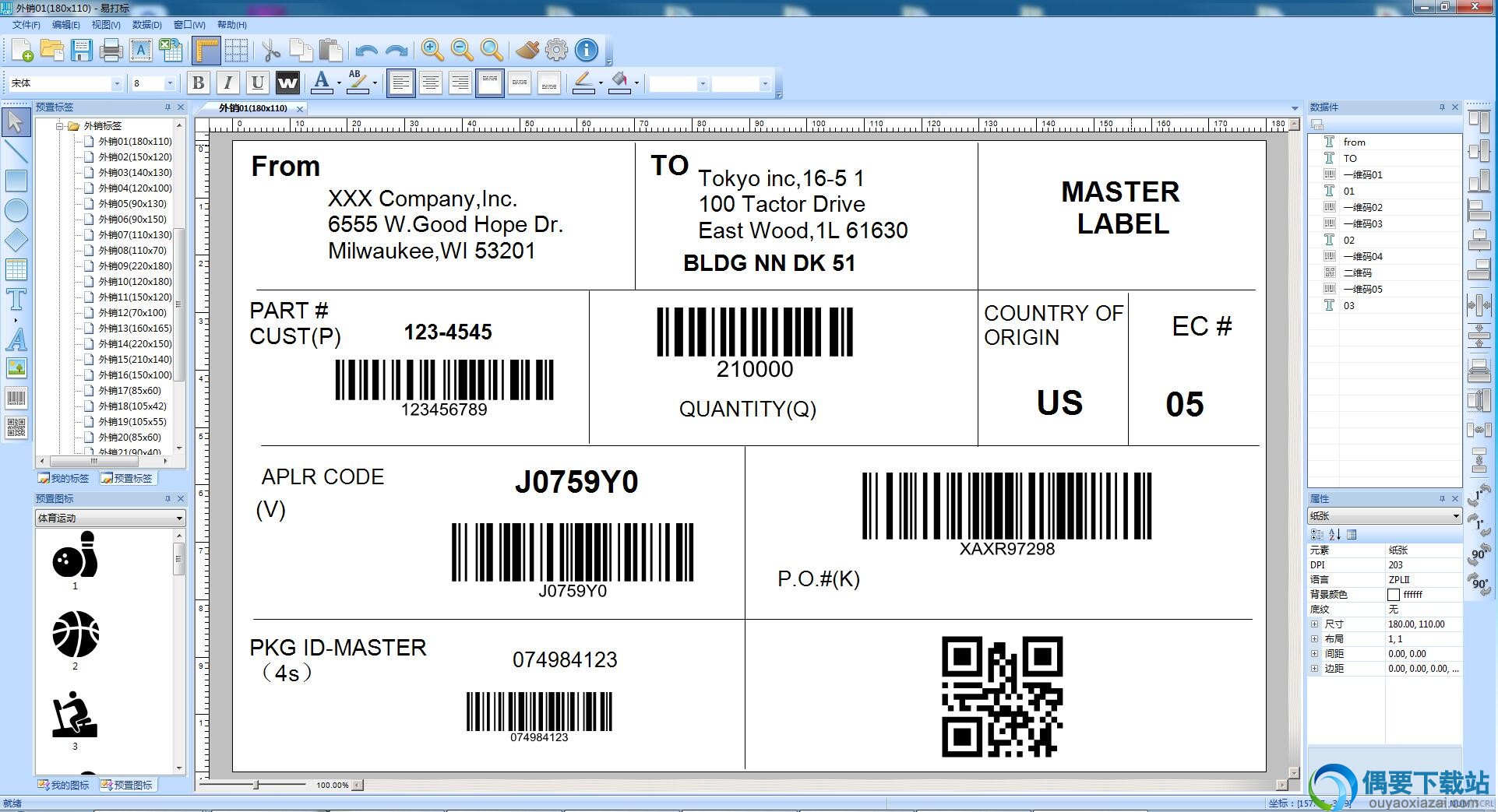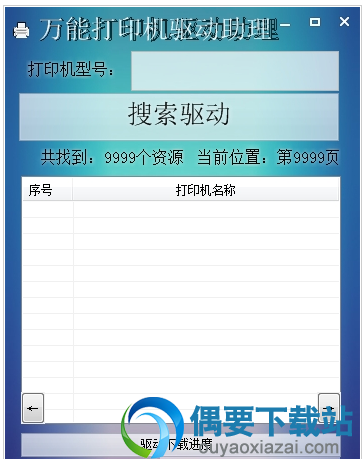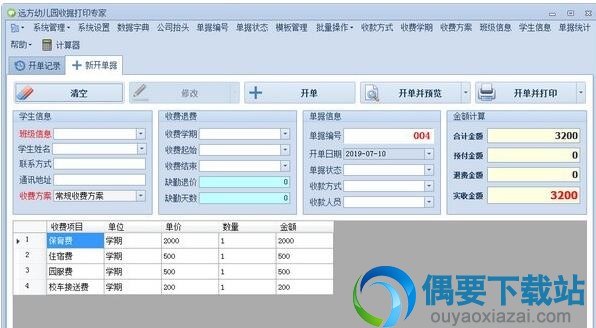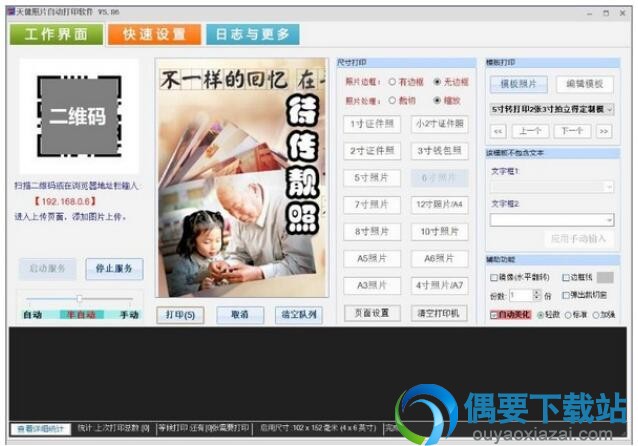应用介绍
功能介绍:
1、报警机制:自定义报警条件,对可疑打印主动报警
2、精准监控用户、打印时间、文档名、打印内容、打印页数、份数、单 面双面、花费的金额
3、打印前人工审核,做到每一份打印都真正有效;配额管理,量化用户的打印花费
4、独有的省墨打印功能,降低打印成本,享受真正的实惠(独家)
5、独有的文档内容捕获技术,不再受打印驱动语言的限制,支持所有类型的打印机(独家)
6、PrintShield软件支持Windows 2000/xp/2003/Vista、Windows 7系统
7、密码打印功能,保障打印安全,支持多人共用一台电脑的打印统计
8、PrintShield全面监控打印文档内容,支持HP、Xerox、RICOH、Epson、CANON、Lexmark、KONICA MINOLTA、SHARP等
软件特色:
1、客户端强制黑白打印、去除图片打印、去除图形打印等(特色)
2、只需调整一下墨水节省百分比,就可以轻松节省打印机墨水
3、文字省墨与图片图形省墨,不再受打印驱动限制(特色)
4、在全面解决所有打印机内容监控的情况下,增加了打印机墨水控制的功能
5、PrintShield支持IC、ID、HID卡
6、PrintShield软件对于打印保密,免除在打印上出纸时泄密的情况,可以使用私密打印功能
7、还可以用于避免因为错误打印而出纸浪费耗材的应用
8、还可以免除在打印机上无法分清打印纸张情况等等
9、对文档名称关键字与打印文档内容关键字过滤功能(特色)
10、打印机属性设置,与打印服务器属性设置类似,可独自设置还可继承所在打印服务器设置
11、用户组属性设置,包含打印机、打印时间、文件类型、文件大小设置,每次任务最大页数、排除关键字设置
12、用户属性设置,与用户组属性设置类似,可独自设置还可继承所当用户组设置
13、打印服务器属性设置,包含打印用户、打印时间、文件类型、文件大小设置、每次任务最大页数、计费设置等
PrintShield安装教程:
1、解压PrintShield软件安装包
2、打开安装文件,选择安装语言,点击确定
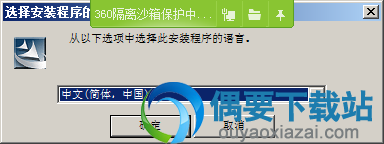
3、进入安装欢迎界面,点击下一步
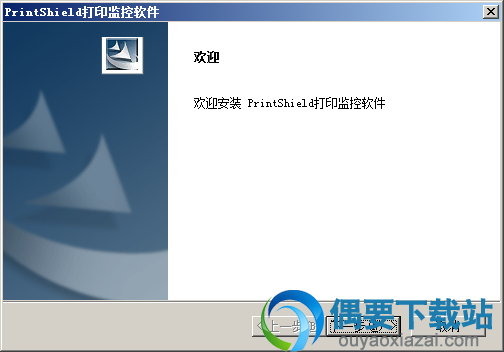
4、选择PrintShield软件安装路径,点击下一步
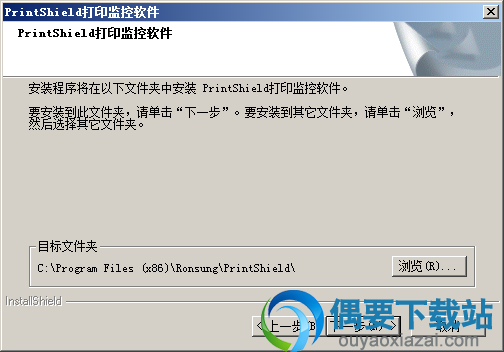
5、选择安装类型,点击下一步,等待PrintShield安装完成即可
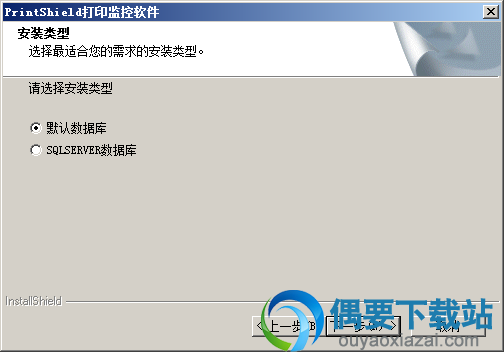
PrintShield使用教程:
使用教程之刷卡打印:
1、安装配置读卡器
两种读卡器:
网络读卡器与USB读卡器。
如果是USB读卡器,只需将USB线插在共享打印机电脑上,接上电源,安装成功。
如果是网络读卡器,独自拿根网线,接上电源,安装成功。

配置TCP网络读卡器 我们为管理员提供了TCP网络读卡器配置程序【Tcp_ID.exe】
(默认路径:\Program Files\Ronsung\PrintShield\wwwroot下),双击运行打开配置界面。下图可供参考:
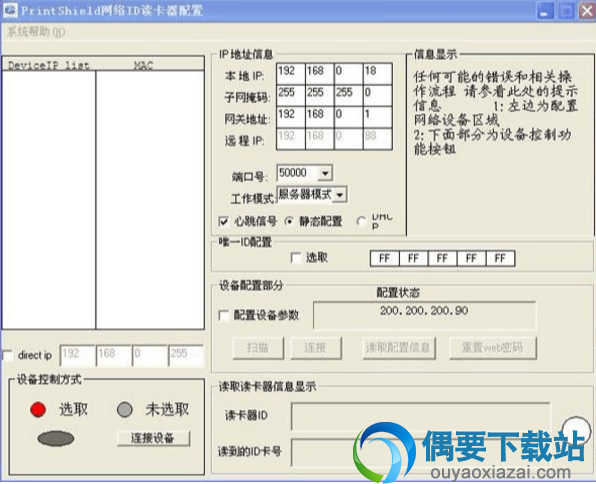
配置步骤如下:
1、点击【连接设备】后,出现下图可供参考所示界面:
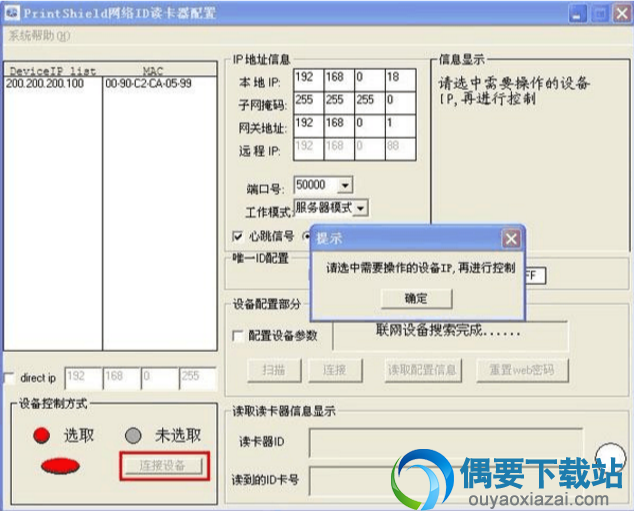
更新日志:
1、优化增强了处理流程
2、优化超大用户量处理速度
3、修正Canon UFRII语言有时出现纸张判断不精准的BUG
综上所述,这款PrintShield打印监控软件功能完善,使用简单,是一个不可多得的打印管理软件,有需要的小伙伴们快来拿走吧!